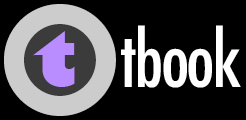迷惑メール
#contents2_1(fromhere);
うちに迷惑メールが届かなくなった日†
インターネットをはじめてからほぼ10年。 迷惑メールは日ごとに増え、いつの間にか1日数百通を超えるようになった。 Popfileを利用することでほぼ100%の振り分けができていたため、今までは「来るならどんどん来い」というスタンスだったが、やはり迷惑メールはないほうがありがたい。 そこで今回、プロバイダが提供しているスパムブロック機能を利用して、迷惑メールをほぼ100%シャットアウトすることに成功した。 ここに、参考にさせていただいたページをメモしておく。 (2006.6)
迷惑メールって?†
まずはPopfileで振り分け学習†
Popfileはメールソフトの振り分け機能などとは比較にならないほど賢くメールを分別してくれる。 Popfileを利用してから1年以上経つが、今では意図しない振り分けはほとんどない。 プラットフォームを選ばないため、現在の環境に簡単に追加できるのも嬉しい(今使っているメールソフトを変更する必要はない)。
- スパムフィルタリングの功罪
- 「振り分けて目に触れなければそれでいい」というわけではないのだ。振り分けた上でそれらのメールを吟味し、spam撲滅のために行動しなければいけない。
- データベース、設定ファイルのバックアップ(↓ドキュメントより引用)
以前のバージョンからアップグレードする場合は、データベース、設定ファイルなどのバックアップを行ってください。
設定ファイル(popfile.cfg)、データベース(popfile.db)、無視する単語(stopwords)の各ファイルは、インストール時にそれぞれファイル名に 〜.old をつけたファイルにバックアップされます。インストール後、不要であればこれらのファイルを削除してください。
■設定方法
POPFile起動時に、ブラウザでhttp://127.0.0.1:8080/にアクセスして設定を行ってください。
詳しくは、クイックスタートガイド
http://popfile.sourceforge.net/cgi-bin/wiki.pl?JP_QuickStart
を参照してください。
ホームページにメアドを晒さない工夫†
ASAHIネットのスパムブロック機能でダメ押し†
これでPopfileを使用しなくても迷惑メールをブロックできる。 ブロックした迷惑メールを10件ずつしか確認できないのが難点。 普段はPopfileで振り分け、外出先でモバイルを使ってチェックする際にだけこのスパムブロック機能をONにする……といった使い分けをするしかない。
<関連リンク>
- スパムブロック非公式マニュアル
- 「迷惑メールのタイトルにカーソルをあわせるとどのフィルタが使用されたのかが分かる」「例外処理を利用した複数条件の設定」など、とても役に立つ情報が満載です。
<メモ>
- 転送メールを使用している場合は、X-Ipによるフィルタリングは役に立たない。
- 正規表現を設定する時は、いちいち修正ボタンを押して設定する必要がある。